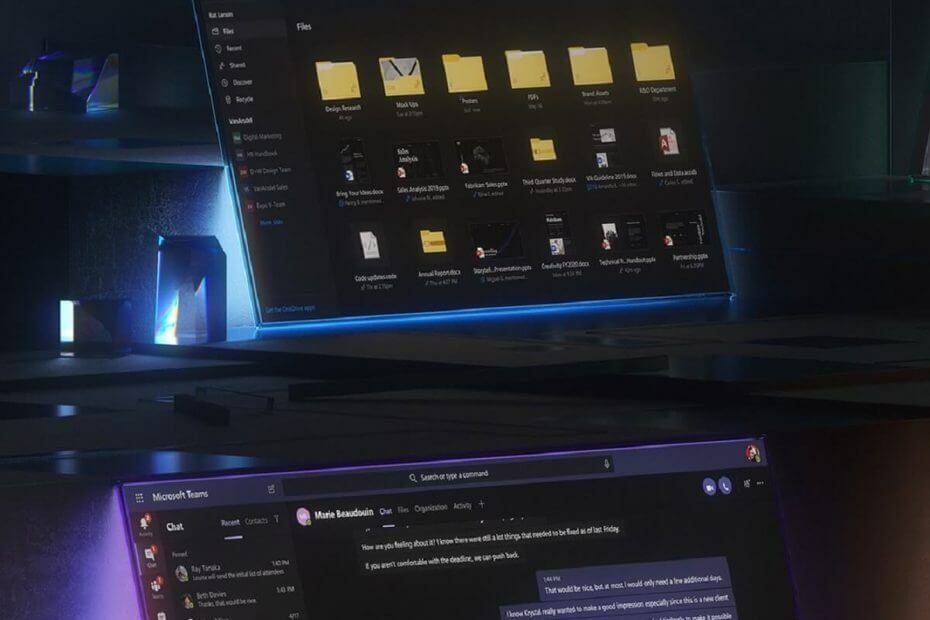Lai novērstu problēmas, atspējojiet SMART statusa sliktu kļūdu no BIOS
- SMART statuss sniedz informāciju par diskdziņa vispārējo stāvokli un var atklāt iespējamās problēmas, pirms tās izraisa datu zudumu vai diska kļūmi.
- Kļūda galvenokārt rodas aparatūras kļūmju, bojātu disku sektoru, strāvas padeves problēmu un tā tālāk dēļ.
- Būtisku failu dublējuma izveide ir ļoti svarīga, jo disks var jebkurā laikā neizdoties.
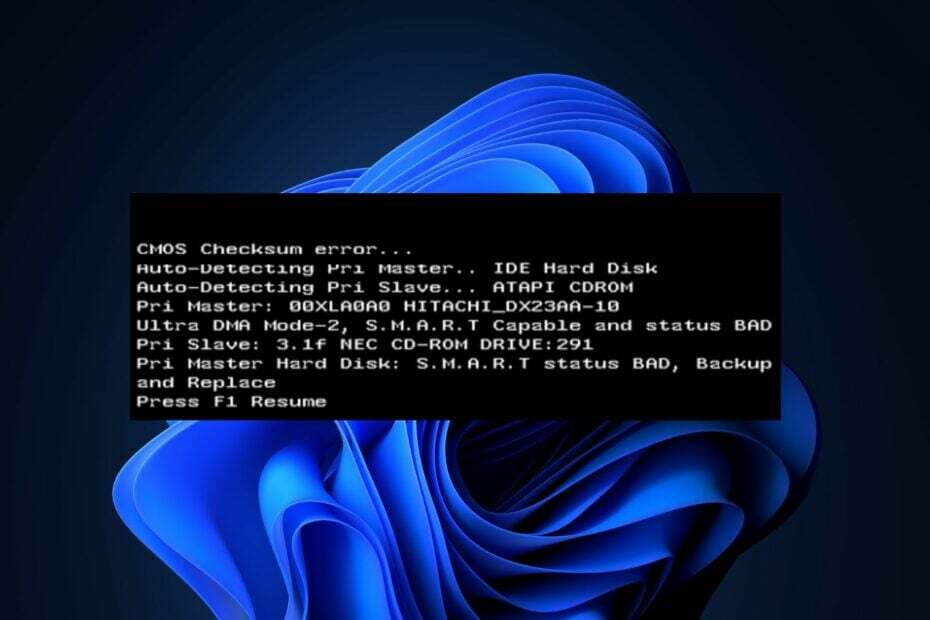
XINSTALĒT, NOklikšķinot uz LEJUPIELĀDES FAILA
- Lejupielādējiet Fortect un instalējiet to datorā.
- Sāciet rīka skenēšanas procesu lai meklētu bojātus failus, kas ir jūsu problēmas avots.
- Ar peles labo pogu noklikšķiniet uz Sāciet remontu lai rīks varētu sākt fiksēšanas algoritmu.
- Fortect ir lejupielādējis 0 lasītāji šomēnes.
Daži no mūsu lasītājiem nesen ziņoja, ka ir iestrēguši ar SMART statusa sliktu kļūdu, bet nezina, kas izraisīja kļūda viņu HDD un SSD vai kā to labot.
Šajā rakstā mēs apskatīsim galvenos kļūdas cēloņus un to, kā novērst problēmu, lai novērstu iespējamu datu zudumu vai diska kļūmi.
- Kas izraisa SMART statusa slikta kļūda?
- Kā es varu novērst SMART statusa sliktu kļūdu?
- 1. Atspējojiet SMART sistēmu no BIOS
- 2. Palaidiet CHKDSK utilītu
Kas izraisa SMART statusa slikta kļūda?
SMART statusa slikta kļūda var izraisīt dažādi faktori. Tālāk ir norādīti daži no izplatītākajiem iemesliem, par kuriem ziņo lietotāji.
- Aparatūras kļūme – SMART statusa slikta kļūda var rasties sakarā ar fiziskas problēmas ar cieto disku vai SSD.
- Strāvas padeves problēmas - Daži lasītāji apgalvo, ka viņi sāka saņemt SMART statusa sliktu kļūdu nestabila barošanas avota dēļ.
- Slikti sektori – Kad SMART sistēma nosaka daudzus slikti sektori, tas var izraisīt SMART statusa slikta kļūda.
- Pārkaršanas problēmas – Augsta temperatūra var sabojāt cietā diska vai SSD komponentus, izraisot paaugstinātu kļūdu biežumu un iespējamu diska kļūmi.
Ir svarīgi ņemt vērā, ka konkrētais SMART statusa sliktas kļūdas cēlonis var atšķirties atkarībā no konkrētās situācijas. Dažreiz disks var neizdoties pat tad, ja SMART neziņo par kļūdām.
Kā es varu novērst SMART statusa sliktu kļūdu?
Apsveriet iespēju veikt šādas pārbaudes, lai saglabātu to, kas palicis no jūsu diska:
- Nekavējoties dublējiet visus svarīgos failus un datus, kas saglabāti diskdzinī. Jūs varat pārbaudīt mūsu detalizēto rokasgrāmatu par labākā dublēšanas programmatūra operētājsistēmai Windows 11.
- Skrien piedziņas diagnostikas instrumenti analizēt SMART datus un sniegt sīkāku informāciju par konkrēto problēmu.
- Nomainiet disku ja garantijas laiks ir beidzies.
Pēc iepriekš minēto pārbaužu apstiprināšanas, ja jums nepieciešama papildu palīdzība, tālāk ir sniegti detalizēti norādījumi par to, kā novērst SMART statusa sliktu kļūdu. Jums būs nepieciešams arī a sāknēšanas disks tuvumā, lai palīdzētu.
1. Atspējojiet SMART sistēmu no BIOS
- Restartējiet datoru un nospiediet F2, Del, Esc, vai F10 (atkarībā no datora modeļa), lai piekļūtu BIOS/UEFI iestatījumi.
- Dodieties uz Papildu iestatījumi sadaļu un atlasiet SMART iestatījumi.

- Pēc tam noklikšķiniet uz SMART pašpārbaude.

- Iestatījums ir iespējots pēc noklusējuma. Tagad atlasiet Atspējot iespēja izslēgt SMART iestatījumu.
Ir svarīgi atzīmēt, ka SMART statusa atspējošana ir slikta kļūda no BIOS nav ieteikuši ražotāji, un tas netraucē diska atteici.
Tomēr varat atspējot šo iestatījumu, ja jums tas ir dati tiek dublēti jau vai neuztraucas par datiem diskā.
- Vai Wi-Fi nedarbojas jūsu Dell datorā? Labojiet to 5 soļos
- Pieprasījumu nevarēja izpildīt I/O ierīces kļūdas dēļ [Labot]
- Labojums: RSAT nosaukumu informāciju nevar atrast
- Nospiediet pogu Sākt poga, ierakstiet cmd meklēšanas lodziņā un izvēlieties Izpildīt kā administratoram.
- Pēc tam ierakstiet šo komandu (aizstāt D ar sava diska burtu) un nospiediet Ievadiet lai to palaistu:
chkdsk d: /r
- Izpildiet ekrānā redzamos norādījumus, lai restartētu datoru.
Tomēr, ja jūsu Windows OS vairs nevar palaist darbvirsmu, varat to izdarīt izmantojiet instalācijas disku vai disku lai to palaistu:
- Ievietojiet instalācijas DVD vai USB, pēc tam noklikšķiniet uz Labojiet datoru.
- Tagad noklikšķiniet uz Komandu uzvedne.

- Pēc tam ierakstiet komandu un nospiediet Ievadiet:
chkdsk d: /r
The Pārbaudiet diska utilītu (CHKDSK) var izmantot, lai pārbaudītu un labotu visus sliktos sektorus cietajā diskā.
Un tas ir par to, kā novērst SMART statusa sliktu kļūdu. Tomēr, ja saņemat SMART statusa sliktu kļūdu, ir ļoti svarīgi to uztvert nopietni un attiecīgi rīkoties, lai aizsargātu savus datus.
Turklāt varat izpētīt mūsu detalizēto ceļvedi, lai iegūtu padomus, kā piemērot, ja Windows 10/11 nevar instalēt jūsu diskā.
Visbeidzot, daži lasītāji ir atraduši mūsu rakstu par Windows 11 neatpazīst SSD noderīga. Tas varētu būt vērts pārbaudīt arī jums.
Ja jums ir kādi jautājumi vai ieteikumi, nevilcinieties izmantot tālāk sniegto komentāru sadaļu.
Vai joprojām ir problēmas?
SPONSORĒTS
Ja iepriekš minētie ieteikumi nav atrisinājuši jūsu problēmu, jūsu datorā var rasties nopietnas Windows problēmas. Mēs iesakām izvēlēties visaptverošu risinājumu, piemēram, Fortect lai efektīvi novērstu problēmas. Pēc instalēšanas vienkārši noklikšķiniet uz Skatīt un labot pogu un pēc tam nospiediet Sāciet remontu.